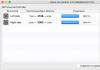Приложение Microsoft PowerPoint известно практически всем, так как оно входит в состав пакета офисных программ от создателей "Виндовс" практически с самого начала. Программа хорошая, спору нет. Но "Майкрософт" требует за продукт баснословную цену. Впрочем, этим уже никого не удивишь. Но мало кто знает, что существуют аналоги сервиса Microsoft Powerpoint. Причем бесплатные. Потому и нужно рассмотреть существующие аналоги. Они обладают похожими функциями и способны сэкономить немало денег. Но сначала поговорим о самом "Пауэр Поинте".
Что такое PowerPoint?
Это программа, входящая в офисный пакет от компании "Майкрософт" и предназначенная для создания качественных презентаций. Утилита обладает множеством самых разнообразных функций. Есть даже инструменты для анимирования. Презентации получаются просто превосходными. И сохранены могут быть в любом поддерживаемом формате. Есть опция работы с объектами SmartArt, возможность создания продвинутых слайдов и много чего еще. Однако за этот богатый функционал приходится платить. И обычно втридорога. Потому многие и не хотят использовать PowerPoint. Аналог хоть и не будет обладать настолько крутым функционалом, но зато будет совершенно бесплатным. А для некоторых этот факт играет огромную роль. Так рассмотрим же самые лучшие аналоги продукта о "Майкрософт". Начнем с самого популярного приложения.

OpenOffice Impress
Данный продукт входит в состав программного комплекта OpenOffice.org. Это бесплатный аналог офисного пакета от "Майкрософт". Изначально пакет создавался для операционных систем GNU Linux и использовал исключительно свободную лицензию. Но потом продукт портировали под "Виндовс". По сути, эта утилита - почти полная копия PowerPoint "разлива" 2003 года. Интерфейс программы довольно сильно хромает (на две ноги). Но главное - работа. И здесь у приложения все в порядке. По сути, функционал тот же, что и у аутентичного PowerPoint. Аналог умеет все то же самое. Вот только с разными "красивостями" в лице тем, градиентов и прочего - беда. Встроенных шаблонов нет. Но их запросто можно скачать на сайте разработчика. Причем совершенно бесплатно. Что касается формата сохранения презентаций, то здесь есть несколько вариантов: формат, использующийся в оригинальном PowerPoint, собственный формат приложения и PDF. Кстати, если сохранить в формате классического приложения от "Майкрософт", то никаких проблем с открытием проекта в аутентичной программе не будет.

Отзывы об OpenOffice Impress
Если нужно понять, насколько хорошо работает то или иное приложение, то лучше рассмотреть комментарии тех, кто его уже использовал. OpenOffice Impress. Этот аналог PowerPoint, отзывы о котором мы сейчас рассмотрим, имеет внушительную армию поклонников. Но немало и недовольных. Однако сначала поговорим о преимуществах по версии пользователей. Начнем с того, что юзеры отмечают стабильную работу приложения. Оно не вылетает, не глючит и не тормозит. Это определенно плюс. Также программа справляется даже с самыми сложными задачами. Она способна создать презентацию профессионального уровня. И это тоже можно записать в преимущества. Еще одна особенность: утилита работает быстрее, чем перегруженный различными плагинами оригинальный PowerPoint. Это говорит о многом. А еще - программа совершенно бесплатна. И это "контрольный выстрел" продукту от "Майкрософт". В то же время юзеры заявляют, что интерфейс убог и непривычен. Некоторые инструменты находятся не на том месте. А это негативно сказывается на скорости работы. И это действительно так. Однако положительных отзывов все равно больше, чем отрицательных.
Теперь перейдем к другому приложению.

Презентации GoogleDocs
Это беспроигрышный вариант для тех, кто не хочет захламлять компьютер различными программами. Данная утилита может запросто работать в веб-обозревателе в режиме онлайн. Для использования этого приложения должны быть соблюдены некоторые условия. Во-первых, у пользователя должен быть активный аккаунт "Гугл". Без него доступа к сервису не будет. Во-вторых, необходим высокоскоростной доступ к интернету. В режиме офлайн данный пакет не работает. Богатого инструментария для создания различных эффектов здесь нет. В этом плане лучше все-таки использовать PowerPoint. Аналог от "Гугл", тем не менее, может создать набросок или быструю презентацию. Для сохранения презентации доступны такие форматы, как PPTX (стандартный для PowerPoint) и PDF. А вот "устаревший" PPT уже не поддерживается. Функционал у данного приложения не очень богат, но зато оно полностью бесплатное и способно создать презентацию начального уровня. Готовый проект, кстати, можно сохранить и в облачном хранилище самого "Гугла". Есть интеграция с данным сервисом.

Отзывы о Презентации GoogleDocs
Здесь ситуация непростая. Этот сервис не является полноценным аналогом программы PowerPoint. Некоторым пользователям стоило бы это учитывать перед тем, как писать негативные отзывы. Но и положительные комментарии есть. Начнем с них. Итак, многие юзеры утверждают, что это детище "Гугл" работает очень даже неплохо и здорово выручает в поездках и командировках. Все что нужно - браузер и интернет. А сама скорость работы целиком и полностью зависит от скорости интернета. Еще одно преимущество (по версии пользователей) - простой до безобразия интерфейс. Заблудиться в нем просто нереально. На этом плюсы заканчиваются. Теперь о плохом. Юзерам категорически не нравится скудный набор опций и инструментов. Также не удовлетворяет юзеров и стиль создаваемых презентаций. Он такой, будто проект создавал школьник. И это весьма серьезные обвинения. К сожалению, все обстоит именно так. Этот инструмент предназначен для быстрого создания черновиков. И получить качественную и крутую презентацию не выйдет.

Kingsoft Presentation
А теперь перейдем к другой программе. Это приложение не совсем бесплатное. Есть более продвинутая версия, за которую придется заплатить. Но и бесплатный вариант способен удивить. Многие программы для создания презентаций (аналоги PowerPoint), как правило,обладают довольно убогим интерфейсом. Но только не Kingsoft. Оформление здесь ничуть не хуже, чем у оригинала. А ключевые компоненты управления реализованы еще более разумно. Данное приложение не умеет работать с объектами SmartArt, но есть вполне сносная их замена. При этом программа способна создавать изумительные по красоте и качеству презентации. Сохранять их можно как в стандартном формате, так и в PDF или открытых форматах. При открытии проекта в оригинальном приложении никаких искажений не наблюдается. И это главное преимущество данного продукта перед другими аналогами. Работать в данном приложении легко и приятно. Многие профессионалы выбирают именно этот продукт. И они совершенно правы. Некоторые даже предпочитают приобрести полную версию во имя более богатого функционала. А обычному пользователю вполне хватит возможностей и полностью бесплатной версии. Kingsoft Presentation - отличная замена классическому приложению от "Майкрософт".

В этой статье мы продолжим обзор программ, способных заменить продукты от Microsoft на платформе MacOS X. И на этот раз в фокусе нашего внимания - MS PowerPoint. Но прежде, чем мы приступим к обзору, давайте разберемся, для чего служит MS PowerPoint и какие требования мы должны предъявить к программам-альтернативам.
MS PowerPoint это приложение для создания презентаций. Несмотря на то, что это все-таки графическая программа, часто случается, что PowerPoint пытаются использовать не по назначению. А именно, для создания макетов бумажных рекламных материалов или документации. Это в корне неверно. Основным элементом обработки для любой программы создания презентаций является слайд, а не бумажный лист, как в текстовых редакторах и программах верстки. Отсюда и главное требование к тому, что мы должны получить "на выходе": слайд-шоу, снабженное развитой системой переходов, желательно с эффектами и интерактивностью, способное проигрываться с помощью средств самой программы, либо экспортированное в самостоятельный видео-ролик в каком-либо популярном формате.
Программа для создания презентаций должна уметь:
Импортировать графические файлы в основных распространенных форматах
позволять свободно располагать в пределах слайда графические и текстовые блоки
Помещать или создавать непосредственно в самой программе такие элементы, как таблицы и диаграммы, кнопки и текстовые гиперссылки для перехода на другой слайд, либо открытия другого файла или страницы в интернет
Позволять добавлять к слайду комментарии, как некий отдельный независимый от самого слайда элемент
Добавлять различные простые графические элементы, такие как стрелки, прямоугольники, окружности и т.п. для рисования схем
Еще важно, чтобы программа для создания презентаций не была слишком сложной в освоении. В отличие от графических приложений, созданных для профессиональных дизайнеров(как Adobe), MS PowerPoint и ее аналоги предназначены скорее для менеджеров, которым нужно эффективно представить некую информацию. То есть, выразить свои идеи и разработки, например, бизнес-план, не вдаваясь в тонкости работы с графикой, а целиком сосредоточившись на самой представляемой информации, на творчестве.
По моему мнению, и сам MS PowerPoint не слишком удовлетворяет сформулированным требованиям. Однако поскольку распространенность MS PowerPoint немногим уступает распространенности Word и Excel, вопросы совместимости с его форматом не менее важны. Чтобы оценить их, я прибегнул к тому же методу, что и в прошлых обзорах - создал тестовый файл, который мы и будем открывать во всех программах-претендентах.
Apple Keynote 3.0
Начинаем мы, как всегда, с продуктов фирмы Apple. Apple Keynote, начиная со второй версии, входит в комплект Apple iWork с текстовым редактором Pages, тогда как первая версия Keynote распространялась отдельно. На ее презентации глава Apple Стив Джобс заявил, что это приложение было создано программистами Apple по его заданию и специально для него, но программа получилась столь удачной, что Apple решила запустить ее в коммерческую продажу. В это легко поверить, потому что представить, как Джобс готовит свои знаменитые презентации, мучая на маке PowerPoint, довольно трудно. С другой стороны, Keynote, действительно сказал новое слово в жанре создания компьютерных презентаций.
Если вы уже видели Pages, то концепция, заложенная в Keynote, покажется вам знакомой, собственно, там она впервые и прозвучала, так как первая версия Pages вышла позже. Эта концепция основана на понятии схем или шаблонов. Хотя шаблоны присутствуют и в PowerPoint, они никогда еще не являлись центральным звеном всей работы над документом. До Keynote шаблоны были просто предварительно заготовленные фирмой-производителем документами, на основе которых пользователей мог создавать свои собственные. Качество дизайна таких документов в PowerPoint оставляла желать лучшего, они скорее показывали диапазон применения PowerPoint, возможности структурирования информации и т.п. С появлением Keynote все изменилось.
Каждый шаблон, поставляемый с Keynote, это маленький шедевр. Существует легенда, что Стив Джобс лично отсматривает все предлагаемые дизайнерами (причем они заказываются независимой дизайн-студии) шаблоны, причем в итоге остается не более четверти. Трудно сказать, насколько это правда, но то, что все шаблоны сделаны на совесть, чувствуется сразу.
Во-вторых, шаблон в Keynote (хотя, правильно все-таки говорить «схема») это часть документа, описанная как его свойство. То есть схему можно в любой момент поменять, и, внимание (!), изменится весь документ в соответствии с новой выбранной схемой. Даже если вы увлеклись свободным форматированием документа, то ничего не придется доделывать, а вид презентации полностью изменится. Впрочем, при желании, вы можете изменить только схему одного конкретного слайда.
Приведем маленький пример, открыв подготовленный для тестирования в PowerPoint файл, а заодно и проверим Keynote на предмет совместимости с продуктом от Microsoft.

Как видно из рисунка, совместимость вполне достойная, хотя и не идеальная. Диаграмма, созданная в PowerPoint, приобрела несколько иной вид. И хотя это можно исправить одним щелчком мыши, воспользовавшись закладкой Chart в панели Inspector, все-равно неприятно. Также некоторые пользователи жалуются на проблемы с открытием презентаций, содержащих комментарии, но мне с этим сталкивать не приходилось. Тем не менее, вы всегда должны помнить, что стопроцентной совместимости быть не может. Просто потому, что Keynote - совсем другая программа. Она имеет свой отличный от PowerPoint формат хранения данных, свою идеологию работы с документом и свой набор инструментов, схожий с Microsoft, но иной. Если мы ищем альтернативу PowerPoint, нам нужно приложение, способное открывать ppt файлы безошибочно. На мой взгляд Keynote это как раз тот случай - совместимость, скажем так, на 98%.
Теперь, разобравшись с совместимостью, вернемся к работе с шаблонами. Исправив диаграмму, как рассказывалось выше, попробуем применить к документу новый шаблон.

Как видно из рисунка, смена фона и некоторых шрифтов кардинально меняют вид документа в лучшую сторону. Но посмотрите на следующий рисунок - теперь кнопка Masters позволяет нам выбрать несколько вариантов форматирования нашего слайда. При этом, обратите внимание, для различных шаблонов существуют и различные варианты форматирования. Многие, конечно, схожи, но есть и индивидуальные.

Что касается функциональности, то Keynote мало в чем уступает PowerPoint, а в чем-то и превосходит. Чего стоят только эффекты перехода с одного слайда на другой - по сравнению с PowerPoint это настоящий Голивуд. Keynote, в отличии от PowerPoint, не производит впечатление "такой серьезной" программы, но впечатление обманчиво. Это заслуга разработчиков Apple, сумевших преподнести серьезный офисный продукт, как программу осваиваемую так же легко, как iPhoto или другие программы из пакета iLife. Также стоит упомянуть интеграцию Keynote c iLife. На практике это означает, что вы легко можете вставлять в вашу презентацию фотографии из библиотеки iPhoto, музыку из iTunes и даже смонтированные фильмы из iMovie, и все это просто перетаскивая их из палитры Media.
В Keynote, как потом и в Pages, Apple применила новую концепцию интерфейса - компактную, хорошо структурированную, очень наглядную. Такая концепция позволяет пользователю создавать сложные и красивые документы практически играючи, сосредоточиваясь больше на самом предмете документа, чем над "а какую кнопку мне нажать, чтобы сделать, так как я задумал и будет ли это выглядеть хорошо?".
Keynote имеет и развитые функции экспорта, так что вещью в себе его не назовешь. Помимо своего формата он позволяет экспортировать вашу презентацию в формат PowerPoint, но не стоит забывать, что последний может неправильно интерпретировать шаблоны Keynote, примененные к вашему документу. А также PowerPoint не поддерживает, как уже говорилось, многие эффекты перехода - презентация при открытии может потерять свой лоск. Кроме этого, Keynote позволяет экспортировать документ как графическое изображение (jpg, png, tiff), файлы flash-анимации, QuickTime-ролик, html, и конечно PDF, являющийся центральным форматом всей MacOS X.
Резюмируя, можно сказать, что если вам не требуется распространять все ваши готовые презентации обязательно в формате ppt, то Keynote однозначно лучше. Это как сравнивать большой пикап Ford с Ferrari, может у пикапа функциональность и получше, но в центре большого города ваш выбор не поймут.
NeoOffice 2.0
В этом обзоре, в отличие от , я не буду отдельно останавливаться на пакете OpenOffice. Как вы помните, это приложение требует специального режима X11 и не является в полной мере приложением MacOS X. Да и к тому же NeoOffice, нативная для MacOS X версия проекта OpenOffice, достигнув второй версии, окончательно поравнялась с ним по функциональности. Так что смысла использовать OpenOffice нет.
На протяжении наших обзоров NeoOffice был и остается фаворитом. Сделанный по принципу "все тоже самое, что и в MS Office, только бесплатно", он является реальной альтернативой Microsoft. Однако этот принцип является и недостатком, - как я уже писал в , NeoOfficе не предлагает ничего нового, и поэтому обречен на роль вечно догоняющего. Однако интерфейс программы во время создания презентации несколько отличается от PowerPoint.

Демонстрируя практически безупречную совместимость с форматом PowerPoint, NeoOffice предлагает несколько свой режим работы. В отличии от Keynote, где акцент делается на визуальном представлении презентации, NeoOffice заставляет концентрироваться над структурой и содержанием документа. Различные способы представления документа ("структура", "примечания", "тезисы"), быстрый доступ к панели изменения макета слайда заставляют работать именно в таком режиме. Переключения между этими режимами, организованы в виде закладок в главном окне, а не через меню View, как это обычно принято в программах Microsoft. Казалось бы, несущественное дополнение интерфейса, но оно настраивает на совершенно другой лад во время работы: когда вы постоянно видите перед глазами, что документ может быть представлен в ином виде, а для переключения требуется один щелчок мыши, то это заставляет строить свою работу несколько иначе. Безусловно, это находка разработчиков NeoOffice.
NeoOffice обладает развитой системой экспорта, позволяя сохранить ваши слайды в разнообразных графических форматах, а также в виде flash ролика. Экспорт в PDF, реализованный как отдельная команда меню, работает гораздо надежней, чем в самом PowerPoint. Однако мне не удалось найти возможности экспорта презентации, как видео-ролика, что разочаровывает.
Но главным недостатком NeoOffice по-прежнему является скорость работы. Если в режиме текстового процессора и электронной таблицы это было не так заметно, то в режиме презентации, где по определению требуется большой объем работы с графикой, анимацией и эффектами, "медленнодействие" NeoOffice вышло на первый план. На iMac G5 с 512Мб памяти, на котором я проводил тестирование, скорость работы NeoOffice была оценена как "нерабочая". Так что, если вы действительно решили использовать NeoOfficе, как единственный офисный пакет, вам придется раскошелится на самую последнюю модель мака.
ThinkFree Office 3.0
ThinkFree Office один из немногих офисных пакетов - коммерческих альтернатив пакету Microsoft. А на маке так и вовсе единственная, потому что Apple iWork, при всем к нему уважении, пока не достиг уровня офисного пакета из-за отсутствия в нем редактора электронных таблиц.
В отличие от своих собратов по работе Write и Calc, приложение ответственное за создание презентаций, ThinkFree Office Show вызывает нарекания по работе.
Первый и главный недостаток: ThinkFree Office Show не знает, что такое диаграммы, а это странно - ведь механизм создания диаграмм присутствует в Calc. При открытии нашего тестового файла диаграммы превратились в графическое изображение (картинку) с искаженияи. Даже диаграмма, созданная в Calc, при вставке в Show копируется с искажениями.

Второй недостаток - это неразвитая система экспорта. Из графических форматов присутствуют только jpg, png и векторный svg. Ppt-формат является внутренним форматом ThinkFree Office Show, а также есть возможность сохранить презентацию как html, но нет экспорта в PDF. Видимо разработчики решили, что достаточно средств самой MacOS X, а может, они и правы. Зато в меню есть команда "Export to iPod", чем не может похвастаться ни одно из рассмотренных в этом обзоре приложений.
Создается впечатление, что разработчики ThinkFree Office Show сосредоточили свои усилия на текстовом процессоре Write и электронной таблице Calc, которые и заслужили лестные отзывы в наших прежних обзорах. А зря, Show может оказаться той ложкой дегтя, которая заставит потенциальных пользователей ThinkFree Office отвернуть свой взор от этого пакета в сторону других альтернатив продуктам Microsoft.
ThinkFree.com
Напомню, что интернет ресурс ThinkFree.com - это онлайн версия офисного пакета ThinkFree Office. Написанный на Java ThinkFree.com на сегодняшний момент, пожалуй, самый мощный интернет ресурс, предоставляющий подобный сервис. Zoho.com, рассмотренный ниже, заметно отстает, а Google и Microsoft, как это ни странно для лидеров рынка, только вступают на это путь и находятся в роли догоняющих.
Однако, как ни перспективна идея предоставления доступа к офисному пакету через интернет, говорить о реальном создании презетаций при помощи этого ресурса пока рано.
Недостатка два. Первый - функциональность онлайн версии ThinkFree.com Show недостаточно хороша для нормальной работы, хотя для онлайн версии и может показаться впечатляющей. Так что можно сказать, что ThinkFree.com Show обладает всеми недостатками офлайн прототипа, в том числе, недостатками совместимости PowerPoint. Он также не умеет работать с диаграммами, хотя, как ни странно, преобразованные в графическое изображение диаграммы в нашем тесте в онлайн версии открылись без искажения.

Второй недостаток сервиса ThinkFree.com - низкая скорость. Для полноценной работы потребуется быстрый интернет и мощный компьютер, так как исполнение Java-кода всегда требует больших ресурсов компьютера. Создание презентаций, которое требует серьезной работы с графикой, пока рановато взваливать на плечи интернет-сервисов.
ZohoShow.com
Другой онлайн сервис для работы с презентациями и, насколько мне известно, единственный конкурент ThinkFree.com Show, - это ZohoShow.com. Сервис является частью проекта Zoho.com, на сегодняшний момент предоставляющий наиболее полный спектр офисных интернет-сервисов.
К сожалению, в отличие других проектов Zoho.com, ZohoShow.com еще явно сырой. Совместимость с форматом PowerPoint декларативная - файлы открываются, но с большими искажениями. Возможность работы с диаграммами отсутствует, а существующие в файле диаграммы "слетают", оставляя рамочку.

Функциональность в ZohoShow.com низкая, если не сказать, примитивная. Вы можете создать только очень несложную презентацию. Остается надеяться, что это только начало. Напомню также, что при работе с продуктами из Zoho.com предпочтительно использовать браузер FireFox, так как с Safari код может исполняться некорректно.
Заключение
В предыдущих обзорах пальму первенства среди альтернатив продуктам Microsoft, удерживал пакет NeoOfficе, как практически полная, да к тому же, бесплатная альтернатива. Однако в этот раз ему придется уступить первое место Keynote 3.0. В отличии от NeoOfficе, который недалеко ушел от навязанного Microsoft способа работы, Keynote предлагает совершенно новый стиль создания презентаций. Не мучая пользователя техническими аспектами работы, он предлагает полностью сосредоточится на творчестве, создавая яркие и эффектные презентации. Фактически, можно говорить, что Keynote принес ставший уже легендарным стиль пакета iLife в серьезный мир офисной работы. Если такой подход, будет также удачно развит в Pages и в давно ожидаемой электронной таблице от Apple, то это может произвести в мире офисных пакетов настоящую революцию.
Самая известная альтернатива PowerPoint. Создатель этого облачного сервиса, архитектор и дизайнер Адам Сомлай-Фишер, в 2009 году первым придумал способ отойти от «линейных» презентаций. С тех пор он получил два раунда инвестиций и Джека Дорси в качестве ментора. Изначально у сервиса была необычная бизнес-модель: пользователи платили за то, чтобы их презентации не находились в открытом доступе. Сейчас компания работает по системе «фримиум», когда пользователи платят за расширенные функции.
Вместо слайдов в Prezi поля, на которые вы можете перенести всю информацию (тексты, фотографии, видео, иллюстрации) и показывать её в произвольном порядке. Все элементы можно при необходимости приближать, крутить-вертеть - одним словом, делать презентацию более живой и непредсказуемой. Известный пример использования Prezi - выступление Криса Андерсона на TED «How Web Video Powers Global Innovation ».
Компания совершенствует свой сервис: можно посмотреть на постоянно обновляющийся список новых функций. Так, например, вы можете найти и вставить в презентацию фотографию из Google, не уходя со страницы Prezi. Также, не используя другую программу, вы можете обработать (например, обрезать) фото. Есть функция, позволяющая переносить слайды из PowerPoint, которые здесь можно доработать.
PowToon
PowToon - облачный сервис, позволяющий создавать анимированные презентации и видео. Он был создан Ильёй Спитальником и Даниэлем Затуранским в 2012 году, а в декабре того же года они подняли $600 000 инвестиций. Сервис работает по модели «фримиум». Зарегистрировавшись на сайте, вы получаете доступ к коллекции шаблонов для фона, персонажей, звуковых эффектов. PowToon идеально подходит для создания ролика, рассказывающего о продукте, для стартап-презентаций или главной страницы сайта. Преимущество сервиса перед аналогами заключается в удивительно стильной графике, количестве персонажей и способах их взаимодействия. Потратив час на изучение правил создания ролика, многие из которых интуитивно понятны, можно создать по-настоящему впечатляющее видео с рисованными персонажами. Готовое видео можно загрузить на YouTube или сохранить в формате MP4. Для мультипликаторов сервис простоват, а вот для владельцев малого бизнеса и маркетологов - в самый раз.
SlideRocket - это онлайн-платформа для создания презентаций, которая, как и PowerPoint, основана на системе слайдов. Однако эти слайды удобнее, ярче и разнообразнее. В нашей подборке это самый дорогой сервис: $360 в год стоит самый большой профессиональный пакет. Возможности бесплатного аккаунта довольно ограничены. Платная подписка позволяет использовать множество интересных функций, например, совместную работу над презентацией, флэш-анимацию, интеграцию с Flickr и YouTube. Богатая библиотека шаблонов, графика и спецэффекты позволяют работать в привычном формате слайд-шоу-презентаций, только делать это по-настоящему красиво.
Keynote - приложение стоимостью $9,99, позволяющее создавать презентации на Mac, iPad и iPhone. Если у вас сразу несколько Apple-гаджетов, все изменения, которые вы вносите в презентацию на одном устройстве, автоматически появляются на всех остальных. Перейти с PowerPoint на Keynote будет очень просто, ведь здесь используется та же система слайдов, выбора тем, текстов и изображенией. В слайды можно также добавлять таблицы, диаграммы, мультимедийные объекты, музыку из библиотеки iTunes. Можно создать трёхмерную, анимированную диаграмму. Элементы списка, столбцы диаграммы и строки таблицы могут появляться на слайде постепенно, один за другим. Можно записать свой голос поверх презентации.
Очень интересная функция - Keynote Remote. Если загрузить это приложение на iPhone или iPod touch, можно свободно перемещаться по комнате во время презентации: «яблочный» гаджет превращается в пульт дистанционного управления. Keynote предлагает множество способов демонстрации. Вы можете импортировать презентации, созданные в Microsoft PowerPoint, или сохранять их в виде файлов Microsoft PowerPoint. Также можно экспортировать презентацию в видеоролик QuickTime, файл PDF, HTML или графический файл, чтобы потом выложить презентацию на YouTube. Keynote конвертирует её в нужный формат самостоятельно.
Piktochart - это веб-приложение, созданное малазийскими стартаперами, которое позволяет создавать презентации в виде инфографики. Разноцветные графики, карты, иллюстрации, причудливые таблицы - все шаблоны, представленные на сайте, - настоящая отрада для глаз, и уж точно сильно отличаются от скучных и уродливых слайдов PowerPoint. Интерфейс удобен и интуитивно понятен: пользователь должен просто вставить текст в определённые участки рисованных шаблонов, а система самостоятельно доведёт всё до ума. Сначала инфографика в приложении была статична, но недавно Piktochart добавил анимацию. Теперь, если у вас на подходе новый продукт, вы можете объявить об этом, не просто написав пост в корпоративном блоге, а создав красивую и интересную инфографику, которая разлетится по интернету быстрее, чем обычный текст. Базовый аккаунт на Piktochart бесплатный, а профессиональный стоит $99.
Универсальность PowerPoint, конечно, бесценна. Вы можете легко создавать интерактивные «продающие» презентации, преподносить информацию слушателям, и даже внедрять прямо в презентацию фотогалереи и видеоролики. Все это позволяет интересно и заманчиво подавать ваши продукты и услуги, а процесс обучения делать легким и эффективным!
Но вот в чем проблема: чтобы в бизнес-целях легально использовать PowerPoint, нужно подписаться на «облачный» пакет Office 365 или купить отдельно лицензию на PowerPoint, а это, как мы понимаем, стоит неплохих денег, если только вы не являетесь некоммерческой организацией, для которых действуют скидки.
Вот почему интересно посмотреть поближе на эти альтернативы PowerPoint, у которых есть абсолютно бесплатные базовые версии, а расширенные платные пакеты все равно стоят дешевле, чем PowerPoint. Используя их, вы подготовите отличные презентации, произведете прекрасное впечатление на ваших клиентов и легко закроете сделки.

Эта программа прекрасно подойдет вам, особенно если вы хотели улучшить и разнообразить интерактивные переходы между слайдами в презентации. Супер-гладкие переходы между общим и первым планом и потрясающие возможности для приближения и удаления слайдов позволят вам раскрыть ваши творческие способности как никогда прежде.
базовая версия бесплатна, цена платных пакетов от $4.92 в месяц
подходит для разных операционных систем
Сайт программыHaiku Deck

В основе этой программы несколько уже готовых отличных шаблонов, неограниченные возможности для настройки презентации и больше 35 миллионов (!) прекрасных бесплатных фотографий. Все это делает Haiku Deck очень интересной заменой PowerPoint. Программа работает в онлайне и также есть версия приложения для планшетов.
бесплатная программа
веб-редактор
Сайт программыPowtoon

Если вы ищете программу для создания рисованных, анимированных презентаций в стиле комиксов, которые становятся все популярнее, то вам идеально подойдет Powtoon. Вы можете создать своей первый мультфильм буквально за несколько минут! Но обратная сторона медали в том, что, к сожалению, программа не очень удобна для живой презентации. Эта альтернатива PowerPointхороша для анимированных видео-презентаций для сайта, социальных сетей, вирусных видеороликов. Попробуйте, это просто!
базовая версия бесплатна, цена платных пакетов от $19 в месяц
веб-редактор
Сайт программы
В этой программе один из лучших набор возможностей, близкий к PowerPoint. Если вы работаете на компьютере, который выпущен раньше 2011 года, то, однако, вы столкнетесь с тем, что многие функции «тормозят» и «глючат», а в ряде случаев программа может и вовсе сбоить. Более новые компьютеры, между тем, отлично работают с Emaze.
Зачем говорить об онлайн-альтернативах PowerPoint? Существует большое количество случаев, требующих от вас воплотить свои замечательные идеи в незабываемой презентации. Вы хотите сделать ее идеальной, уникальной и созданной с красивым, но чистым дизайном.
Независимо от того, как вы смотрите на это, почти невозможно представить, как это сделать без PowerPoint.
Это нормально, так как PowerPoint прошел долгий путь в профессиональных кругах, диною более десяти лет.
С одной стороны, он стандартный, он прост в использовании, и это неоспоримая классика. С другой стороны, он имеет линейный характер, который заставляет презентующего сводить сложные предметы к простым вещам. Он также довольно дорогой и обыкновенный.
В этом случае вы можете найти более доступные, различные и простые в использовании онлайн-альтернативы PowerPoint.
Существует множество программного обеспечения для презентаций, из которого вы можете выбрать. В соответствии с вашими потребностями некоторые приложения предлагают взаимодействие в реальном времени, нелинейный стиль, мобильное редактирование, авто слайды, красивые шаблоны, совместное использование в реальном времени и многое другое. Просто подумайте о целях, которые должна достичь ваша презентация, и давайте начнем.
Мы выбрали 10 лучших альтернатив и программного обеспечения PowerPoint Online, чтобы помочь вам в создании презентаций.
Так же, как LibreOffice это бесплатный и высококачественный ответ Microsoft Office, LibreOffice Impress является, соответственно, альтернативным программным обеспечением PowerPoint. Программа даже выглядит схожей с точки зрения интерфейса, инструментов, функций и поддерживает все форматы PowerPoint. Как мы уже установили, Impress может стать конечной альтернативой, если вам нужен подобный инструмент для слайд-шоу и презентаций.
Цена: Бесплатно
Плюсы:
- очень похож на PowerPoint
- бесплатное программное обеспечение
- простые в использовании инструменты для рисования и диаграмм
- 2D и 3D изображения из текста
- поддерживает несколько мониторов
Минусы:
- всего 10 шаблонов презентаций
- невозможность автоматического обновления существующих файлов.pptx
- отсутствие новых креативных дизайнов
Идеально подходит для: студентов, образовательных целей, личного пользования
Для всех пользователей Apple, Keynote - лучшая альтернатива PowerPoint. Он существует как автономный продукт, а также как часть полного набора iWork. Он невероятно прост в освоении и навигации, и он предлагает множество красивых шаблонов для включения в ваши презентации без особых усилий.
Цена: $ 19.99 или бесплатно с новыми Mac
Плюсы:
- совместимость с PowerPoint позволяет использовать те же функции
- легкость в освоении и использовании, упрощенные меню
- удобный интерфейс
- более 30 кинематических эффектов для объектов
- можно просматривать и редактировать на мобильных устройствах
- для коллективной работы
- бесплатно с новыми Mac
- позволяет проецировать презентации с помощью видео
Минусы:
- доступно только для Mac
- нет библиотеки слайдов
Идеально подходит для: пользователей Mac, компаний, личного пользования
Эта альтернатива направлена на самых креативных презентаторов, которые хотят полностью настроить свои собственные темы слайдов. Веб-дизайнеры хотели бы этого. Используя несколько шрифтов, анимацию преобразования фигур и современные наборы цветов, вы можете создавать свои собственные уникальные проекты, и если вы хотите пойти еще дальше, программное обеспечение для презентации включает в себя план PROдля пользовательских CSS и HTML.
Цена: $ 5 в месяц Lite, $ 10 в месяц Рro
Плюсы:
- дружественный
- доступ к истории изменений
- удобный интерфейс
- позволяет создавать интерактивные анимированные диаграммы
- отображение математических формул
- редактируемый HTML
- включает в себя учебник
- возможность полного редактирования
- облачный
- аналитика
Минусы:
- только линейные стильные презентации
- ограниченные шаблоны
Идеально подходит для:
Подобно тому, что вы получаете с Haiku Deck и его инструментом AI, Slidebean - еще одна альтернатива PowerPoint, которая предоставляет вам автоматизацию с точки зрения дизайна. Если у вас нет времени, Slidebean создаст и разработает слайды, позволяющие сосредоточиться исключительно на содержании презентации. Несмотря на то, что он не обладает большой функциональностью, он быстро создает вашу презентацию и имеет множество шаблонов для вашего проекта.
Цена: $ 8 в месяц за базовые функции, $ 19 в месяц - премиальные функции
Плюсы:
- доступ к иконкам и галерее в программном обеспечении
- коллаборативный
- функции чата
- обеспечивает доступ к действиям зрителей
- легко использовать
- автоматическое создание слайдов
Минусы:
- нет анимации
- очень ограниченная настройка
Идеально подходит для: учащихся, образовательных целей, дизайнеров, личного пользования
Облачный инструмент презентации Google позволяет быстро получить доступ к вашему личному аккаунту Google. Как и любой другой инструмент Google, Slides предлагает правки в режиме реального времени, встроенную функцию мгновенного обмена сообщениями для общения во время групповых проектов и полный доступ ко всем изменениям, внесенными членами вашей команды. Программное обеспечение является бесплатным и поставляется с мобильными приложениями для вашего устройства Android или iOS. Все, что вам нужно, это доступ в Интернет.
Цена: Бесплатно. Дополнительное хранилище от 1,99 долларов в месяц за 100 ГБ
Плюсы:
- облачный
- бесплатный
- совместимый с PowerPoint
- взаимодействие в режиме реального времени
- групповой чат
- дружественный для новичков
Минусы:
- не подходит для сильно анимированных презентаций
- требуется учетная запись Google
Идеально подходит для: студентов, образовательных целей, компаний, личного пользования
Мобильная альтернатива PowerPoint завоевала большую популярность благодаря сильным визуальным эффектам и элегантному внешнему виду. Облачное программное обеспечение для презентации поставляется с более чем 40 миллионов фотографий и инструментом подписи, предназначенным для искусственного интеллекта, который имеет возможность создавать слайды и выбирать изображения для вас. Так называемая Haiku Deck Zuru AI экономит время, и это идеально, если вам нужно сделать презентацию в последнюю минуту.
Цена: $ 5 в месяц
Плюсы:
- более 40 миллионов фотографий
- инструмент искусственного интеллекта, чтобы сэкономить время
- легко использовать
Минусы:
- очень ограниченная настройка
- нет работы в автономном режиме
- сделанный в основном для слайдов на основе изображений
Идеально подходит для: студентов, образовательных целей, продавцов
Другой популярной альтернативой PowerPoint является Zoho Show. В составе пакета операционной системы для бизнеса Zoho - это программное обеспечение для презентации помогает вам создавать и получать доступ к вашим проектам с любого устройства, подключенного к Интернету. Функции программы варьируются от разработки великолепных презентаций до управления документами, совместной работы и совместного использования. Самая лучшая часть - функция трансляции, которая позволяет удаленно показывать свои презентации в Интернете.
Цена: Бесплатно; дополнительное хранилище и функции от $ 5 в месяц
Плюсы:
- привлекательные визуальные эффекты
- вставка видеороликов YouTube и живых твитов
- функция трансляции
- инструменты для совместной работы
- поддерживает несколько типов файлов
- больше похоже на PowerPoint
- поставляется с бесплатной опцией
- нет искаженных и смещенных изображений
- легко использовать
Минусы:
- ограниченные анимации или переходы на выбор
Идеально подходит для: студентов, компаний, личного пользования
Slidedog является наиболее альтернативным софтом PowerPoint онлайн. Это самое нетрадиционное программное обеспечение для презентации, поскольку оно служит в роли мультимедийного плейлиста, позволяющего легко перемещаться и воспроизводить все виды медиафайлов и документов. Программное обеспечение позволяет вам спокойно и легко переключаться на слайд-панели с веб-сайта, от видео до документов в середине презентации, как вам будет угодно.
Цена: Бесплатно, дополнительные премиальные функции от $ 8,44 в месяц
Плюсы:
- мультимедийный презентационный инструмент, объединяющий слайды, презентации, видео, PDF-файлы и т. д.
- расшаривание в реальном времени
- имеет приложение удаленного мобильного компаньона
- позволяет дистанционное управление со смартфона, планшета и ПК
- живой чат
- прямые опросы во время презентации
- плавные переходы
Минусы:
не может создавать слайд-контент
не может создать презентацию с нуля
Идеально подходит для: образовательных целей, личного использования и презентаторов, которым нужны несколько медиаформатов
В случае если стандартных линейных слайд-шоу недостаточно, и вы желаете более яркую презентацию на основе рассказа, то PowToon определенно является лучшим вариантом PowerPoint Online для вас. Платформа предлагает персонажей и мультфильмы на выбор, а также продуманную анимацию и переходы, которые превратили бы любую презентацию в красочное анимированное видео.
Цена: Бесплатно для основы и хранения 100 МБ, от 19 до 59 долларов США для профессиональных, командных и бизнес-планов
Плюсы:
- облачный
- богатая галерея
- относительно прост в использовании, есть много обучающих видеороликов
- поддерживает редактирование большого текста
Минусы:
- добавляет водяной знак для всех презентаций
- нет автоматического сохранения
- многие инструменты и опции доступны только в обновленной версии подписки
- невозможность сохранить автономную версию вашей работы
- нет совместной работы
- не может открывать другие форматы файлов презентаций
Идеально подходит для: видеороликов YouTube, личных проектов, студентов и образовательных целей
Prezi, пожалуй, самый популярный среди онлайн-альтернатив PowerPoint. Благодаря удобному интерфейсу Prezi поможет вам создать потрясающие визуальные эффекты для вашего проекта. Инструмент фокусируется главным образом на графике, движениях и анимациях перехода, которые легко привлекают внимание вашей аудитории. Независимо от того, являются ли его богатые анимации слишком подавляющими или нет, это вопрос личных предпочтений.
Цена: Бесплатно только для основ и в пределах хранения 100 МБ. От $ 5 в месяц для стандартного личного использования до $ 59 для бизнес-профессионалов
Плюсы:
- нелинейные презентации
- удобный интерфейс
- привлекательная визуальная кинематика
- совместим с несколькими устройствами
- простой в освоении и использовании
- может работать в автономном режиме (автономная функция требует загрузки программного обеспечения)
- доступный
- хорош для совместной работы и сотрудничества
- динамические визуальные эффекты
- облачный
Минусы:
- ограниченная настройка, трудно перепрофилировать
- слишком много движения, которое может вызвать морскую болезнь в некоторых случаях
Идеально подходит для: образовательных целей, компаний, личного пользования